關閉報錯反饋
請描述您所遇到的錯誤,我們將盡快予以修正,謝謝!
*必填項,請輸入內容

軟件評級:
應用平臺:WinAll 軟件官網:暫無普通下載
displayfusion 綠色版讓用戶成功實現電腦屏幕的分屏處理,讓你可以同時管理多個顯示屏上的文件操作,用戶可以參與設置自定義的玩法,感受不一樣的樂趣,如果有需要的話就來下載吧!
DisplayFusion是一款強大實用的多屏顯示器管理工具,可以同時對多個顯示器進行管理,包括多顯示器任務欄管理、壁紙設置、窗口管理、設置屏幕保護或者進行遠程控制等操作,可以幫助用戶更好地管理電腦,讓每個屏幕上都能夠獨自運行。
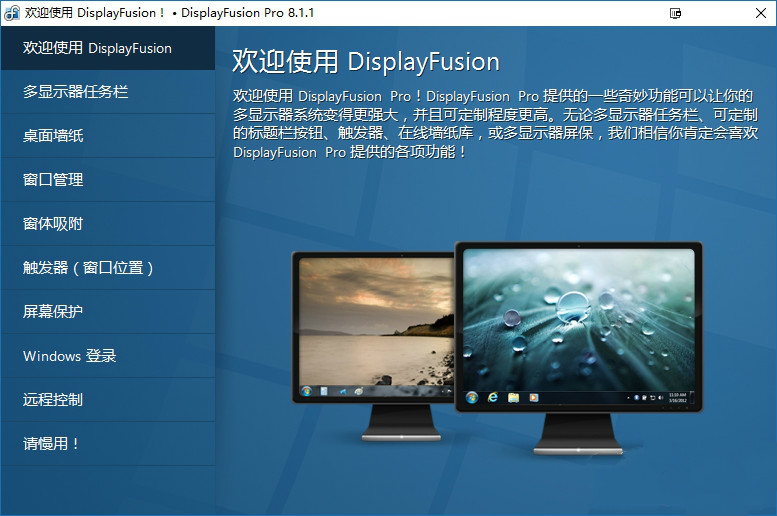
1、多顯示器任務欄
在每個的顯示器加入任務欄使窗口保持輕松組織。
2、監視器褪化
透過自動調暗未使用的監視器和應用程序窗口,讓您專注于手邊的任務。
3、精確的監視器控制
以精確的設置和配置文件控制你的顯示器。
4、強大功能
透過自定義按鍵組合和標題欄按鈕快速存取強大的函數或腳本函數。
5、不可思議的桌面墻紙
從許多在線資源或使用自己收藏的圖片輕松地使用令人贊嘆的墻紙圖片。
1、實用的Windows 10 優化
根據需求定制 Windows 10。將超級用戶菜單(Win + X)移動到鼠標當前所在位置,隱藏 Windows 鎖屏,還有更多功能!
2、遠程控制
從你的手機或平板遠程控制!變更你的墻紙、切換顯示器及數以百計的其它能力。
3、窗口管理
輕松管理桌面窗口。 使用內置功能或自己創建來調整大小或移動窗口到適合所需。
4、窗口位置設置文件
使用這款軟件的「窗口位置配置文件」功能,輕松保存并加載窗
5、觸發器
觸發器功能允許您「接聽」事件,比如建立窗口、聚焦窗口、桌面解鎖、系統閑置或更多。 接著可以運行預定的命令或自定腳本以操作該窗口,或者其它任何您所能想像的。
Ctrl + Win + ↓ 移動窗口到顯示器下邊;
Ctrl + Win + X 移動窗口到下一個顯示器(單顯示器下無效);
Ctrl + Win + ↑ 移動窗口到顯示器上邊;
Ctrl + Win + Z 移動窗口到下一個顯示器并且調整到合適尺寸;
Ctrl + Win + ← 移動窗口到顯示器左邊;
Ctrl + Win + → 移動窗口到顯示器右邊;
Ctrl + Win + A 移動窗口到下一個顯示器并且最大化;
Ctrl + Win + Q 移動窗口到顯示器中心;
Ctrl + Win + S 移動窗口到顯示器中心并且縮小 75%;
Ctrl + Win + W 移動窗口到顯示器中心并且縮小 95%;
1、新增模糊壁紙圖像(完全可調)選項
2、新增桌面上下文菜單項在 Windows 資源管理器中打開當前壁紙圖像
3、修復并改進所有 DisplayFusion 功能在 Windows 10 平臺中的問題、兼容性
4、改進監視器的分離功能,提供更好的應用程序兼容性
猜你喜歡 / Guess You Like
最新更新 / Last Update
請描述您所遇到的錯誤,我們將盡快予以修正,謝謝!
*必填項,請輸入內容
網友評論 / comment
0條評論
查看所有0條評論>